
发布时间:2020-11-18 来源:win7旗舰版 浏览量:
|
系统软件是指控制和协调计算机及外部设备,支持应用软件开发和运行的系统,是无需用户干预的各种程序的集合,主要功能是调度,监控和维护计算机系统;负责管理计算机系统中各种独立的硬件,使得它们可以协调工作。系统软件使得计算机使用者和其他软件将计算机当作一个整体而不需要顾及到底层每个硬件是如何工作的。 腾讯升级win10系统步骤是什么,现在我们的电脑大部分使用的是腾讯电脑管家,进行管理我们的电脑,腾讯现在推出免费腾讯升级win10系统,这是对于我们喜欢win10系统的一个好消息,现在就让小编分享腾讯升级win10步骤给大家使用吧。保证让大家轻松升级。 首先,我们需要给电脑安装“腾讯电脑管家”,大家可以直接在百度中搜索来获取程序下载地址。 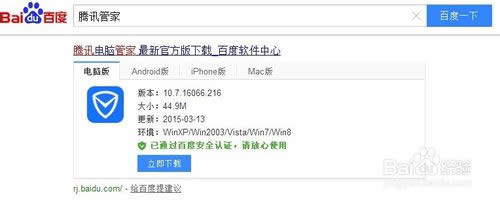 安装并运行“腾讯电脑管家”程序,点击右上角的“切换到经典模式“按钮。  接着在打开的经典界面中,切换到“工具箱”选项卡,点击“软件管理“按钮进入。  从打开的”软件管理“界面中,在搜索框输入”Win10“并按回车进行搜索,从搜索结果中点击“Win10升级助手”右侧的“安装”按钮进行下载安装。  待“Win10升级助手”下载完成后,将自动弹出“安装”界面,点击“立即安装”按钮。  接下来将弹出“Win10升级助手”登陆界面,在此需要利用QQ账号进行登陆操作。  此时将自动弹出“预约Win10成功”的提示界面,如图所示:  最后将自动进入Win10正式版下载及升级过程,如图所示,只有保持“Win10升级助手”运行时才能下载并升级Win10系统。 目前Win正式版尚未推出,因此Win10升级助手还是等待下载中。  不过我们可以通过点击窗口左上角的“Windows”图标,并在打开的网页中下载"Win10预览版“系统。  综上所述,这就是腾讯升级win10系统步骤了,现在免费升级windows10系统的软件非常多例如360管家,金山管家,鲁大师等,但是小编亲自使用了腾讯软件升级win10系统以后,发现这个比其他软件实用多了,而且操作简单,觉得不错就可以下载安装它了。 系统软件一般是在计算机系统购买时随机携带的,也可以根据需要另行安装。 |
win7系统一直占领着PC端系统的主要市场,随着win10系统的发布及不断的更新升级,win10的
腾讯升级win10系统步骤是什么,现在我们的电脑大部分使用的是腾讯电脑管家,进行管理我们的电脑,腾
win7系统一直占领着PC端系统的主要市场,随着win10系统的发布及不断的更新升级,win10的